Error 403, Error de connexió SSL, No es pot mostrar la pàgina o Connexió segura fallida en accedir o signar un tràmit per Internet
Saltar índex de la informacióError 403 amb Google Chrome i Windows
Es tracta generalment d'un error d'identificació. Es produeix quan s'intenta accedir a una opció que requereix certificat electrònic i el navegador no ho detecta o bé no se selecciona adequadament.
És convenient tancar per complet la sessió oberta del navegador des de l'opció"Sortir" abans de seguir la resta de passos.
1. Comprova que el certificat es troba en el navegador
- Si el certificat és de tipus programa, cal accedir a "Configuració" des de l'opció"Personalitza i controla Google Chrome "identificat per la icona de tres punts verticals, al final de la barra d'adreces. Fes clic en l'enllaç"Privacitat i seguretat" i prem l'opció"Seguretat", "Gestionar certificats"; si la instal·lació és correcta ha d'aparèixer a la pestanya "Personal". En cas que no aparegui, comprova si està instal·lat a Mozilla Firefox (Google Chrome comparteix magatzem de certificats amb Internet Explorer) o si disposes d'una còpia vàlida del certificat (amb format PFX o P12) per realitzar la seva importació.
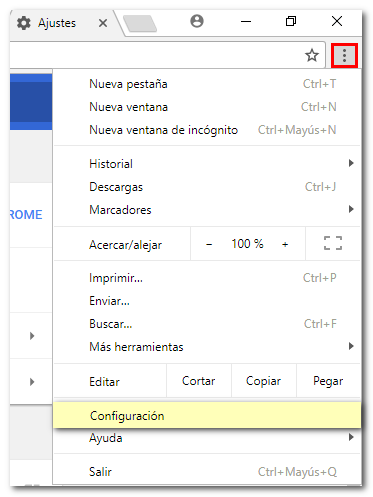
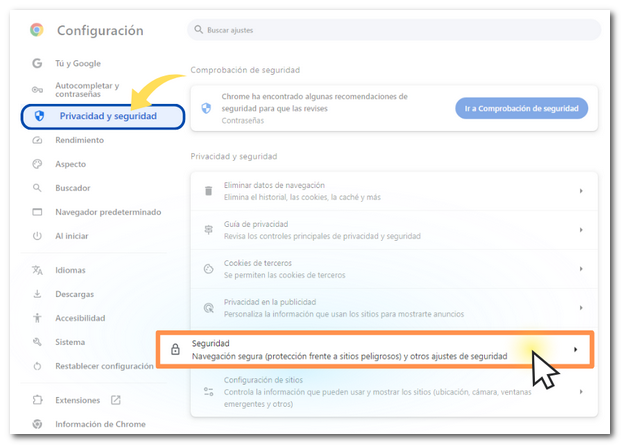
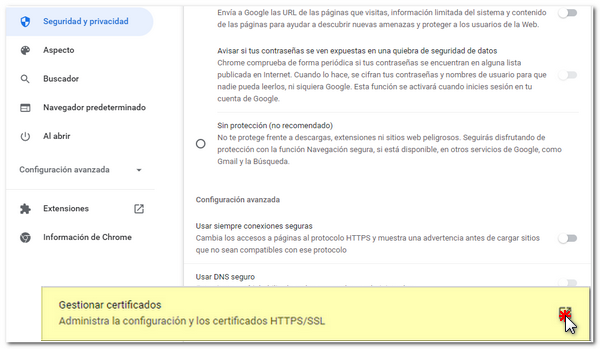
A la part superior esquerra, selecciona Els teus certificats i, a continuació, Gestionar certificats importats des de Windows.

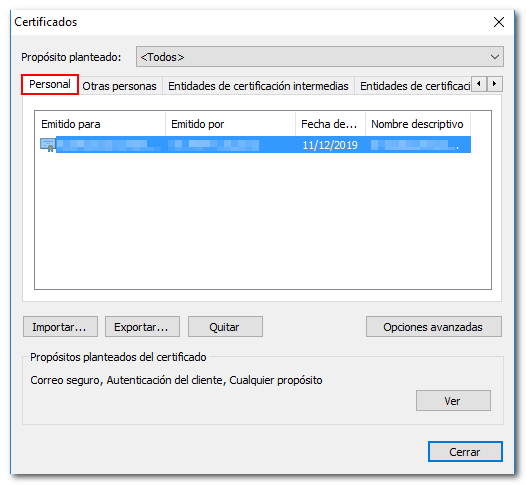
- Si el certificat electrònic és una targeta criptogràfica (per exemple, DNIE) tanca el navegador, reconnecta el lector i obre novament el navegador per accedir al tràmit.
Si es tracta d'un DNIE i el navegador continua sense detectar el certificat, és recomanable seguir els passos que s'indiquen en l'opció"Error de connexió amb DNI electrònic a Windows".
Per a la resta de certificats electrònics tipus targeta criptogràfica serà necessari contactar amb l'entitat emissora.
2. Comprova la data de validesa del certificat
Si el certificat electrònic no està vigent serà precís sol·licitar un nou.
Si en el magatzem de certificats ("Configuració", "Privacitat i seguretat", "Seguretat", "Gestionar certificats") existeixen certificats caducats, el recomanable és obtenir còpies de seguretat d'aquells que estiguin vigents i posteriorment eliminar els certificats caducats.
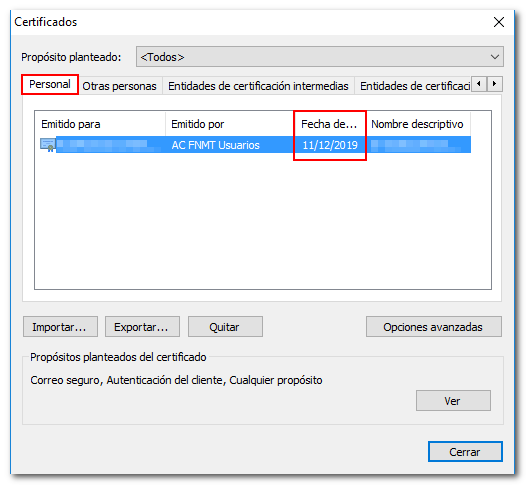
3. Verifica si el certificat electrònic està danyat
Cal exportar el certificat per obtenir una còpia de seguretat a un suport des de l'opció"Exportar...", marcant la casella "Exportar la clau privada".

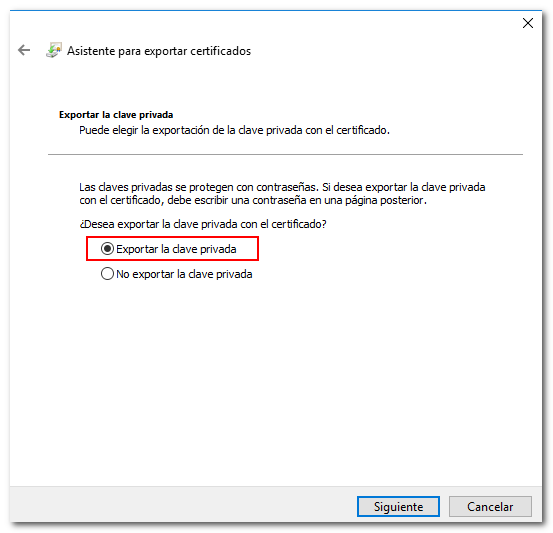
No ha d'aparèixer cap error en acabar l'exportació. La icona d'una còpia vàlida serà un sobre groc obert amb un certificat verd sortint i una clau, i amb l'extensió.pfx o.p12.
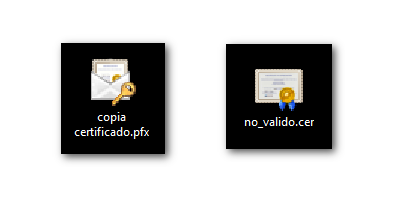
- Si s'obté una còpia vàlida del certificat, tanca totes les finestres obertes d'Internet Explorer i posteriorment accedeix novament al tràmit que requereixi identificació electrònica.
- Si no es pot marcar la casella "Exportar la clau privada" cal comprovar la nota que apareix a la part inferior de la finestra. Si apareix el missatge "La clau privada està marcada com no exportable" tanca totes les finestres obertes d'Internet Explorer per accedir novament al tràmit que requereixi identificació electrònica.
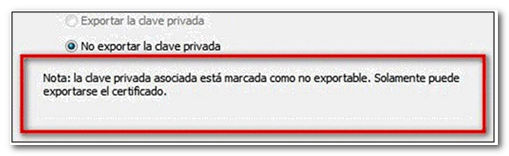
- Si no es pot marcar la casella "Exportar la clau privada" i en la nota de la part inferior de la finestra apareix el missatge "no es troba la clau privada associada" significa que el certificat ha patit danys. En aquest cas és necessari la importació d'una còpia vàlida del mateix o la sol·licitud d'un nou certificat.
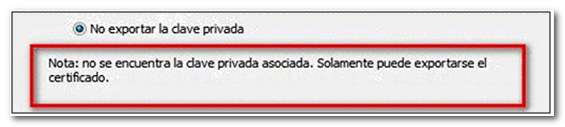
4. Valida el certificat electrònic
- Per a certificats electrònics tipus programa de la Fàbrica Nacional de Moneda i Timbre (FNMT) o per a DNI electrònic pot validar-se el certificat des de l'opció"Verificar estat".

- Si es tracta d'un certificat electrònic tipus targeta criptogràfica, la validació ha de realitzar-se en el web de REDSARA.
En cas que l'estat del certificat sigui correcte ("vàlid i no revocat", "certificat vàlid" o "el certificat és vàlid, incloent el seu estat de revocació"), és necesrio eliminar les dades de navegació des de l'opció"Historial", "Esborrar dades de navegació..." de l'explorador i reintentar l'accés.
5. Comprova l'antivirus ja que és possible que estigui bloquejant la signatura
Si després de seguir aquestes indicacions persisteix el problema, configura l'antivirus perquè no impedeixi la identificació amb certificat o desactiva temporalment l'antivirus per realitzar el tràmit de la seu electrònica. Posteriorment torna a activar-ho.